发布时间:2021-11-27 14: 26: 27
品牌型号:联想ThinkPad E14
系统:Windows 10家庭版
软件版本:EasyRecovery 14
视频文件损坏的原因有许多,如转换格式、病毒或者操作系统bug等。视频损坏会造成辛苦制作的视频,声话不同步、画面模糊、元数据丢失、黑屏,甚至视频文件无法正常打开等问题,这对视频创作者来说无疑是致命打击。
视频修复工具也有很多,下面我们就来看看视频文件修复工具哪个比较好以及视频文件损坏怎么修复吧!
一、视频文件修复工具哪个比较好
1、VLC 媒体播放器
VLC 前提是一款开源的播放器,同时它也有修复视频的功能。播放视频时,如果视频损坏它会提醒并询问是否修复。VLC 媒体播放器也存在诸多问题,如使用不方便,以及恢复成功率低。
2、Digital Video Repair
Digital Video Repair是一款比较老的视频文件修复工具,所以它的页面设计略显过时,技术也相对陈旧,可修复的视频格式存在局限性。
3、EasyRecovery
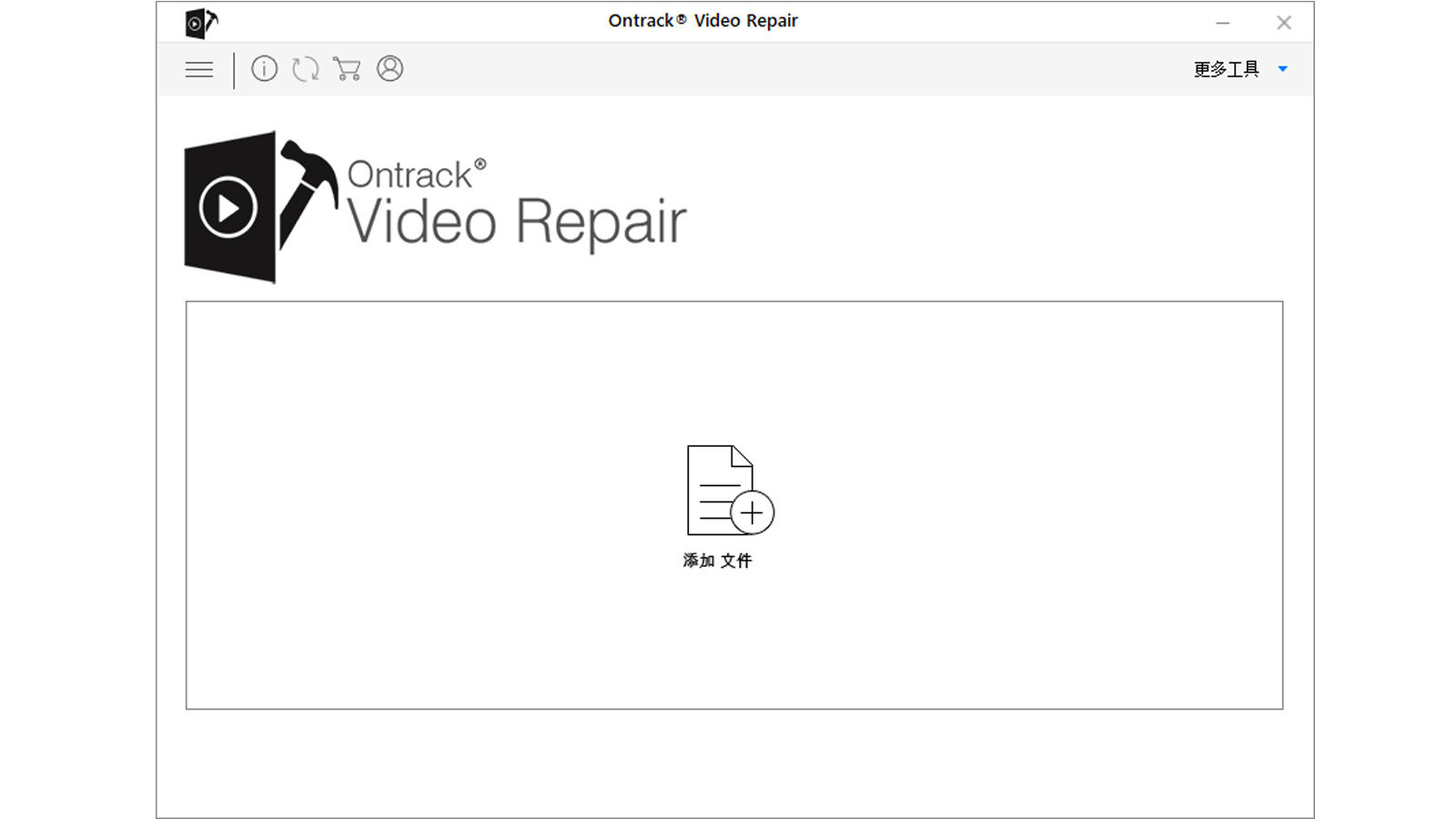
EasyRecovery的视频修复工具,不仅可在多种操作系统下对多种视频文件进行修复,同时它还可以添加多个视频文件进行修复。
下面我们来看EasyRecovery是如何修复视频的吧!
二、视频文件损坏怎么修复
1、工具位置
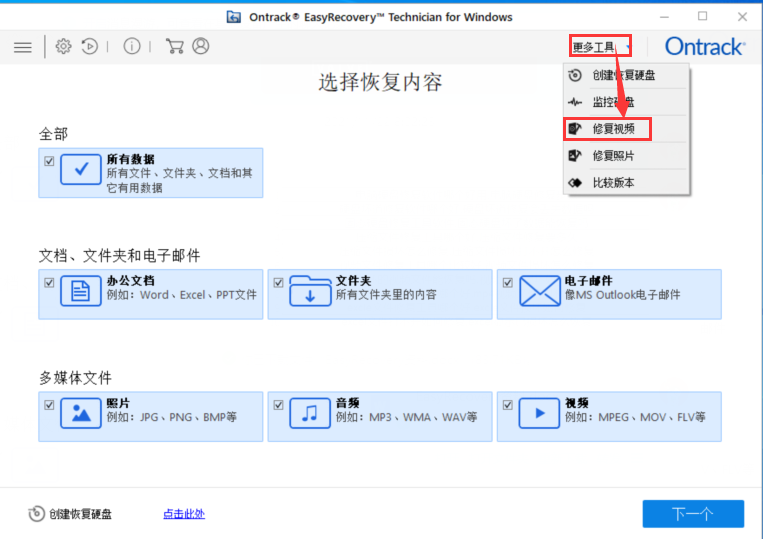
打开EasyRecovery界面,单击右上角“更多工具”,单击下拉菜单内“修复视频”,便可进入图1 Ontrack Video Repair界面。
2、修复视频
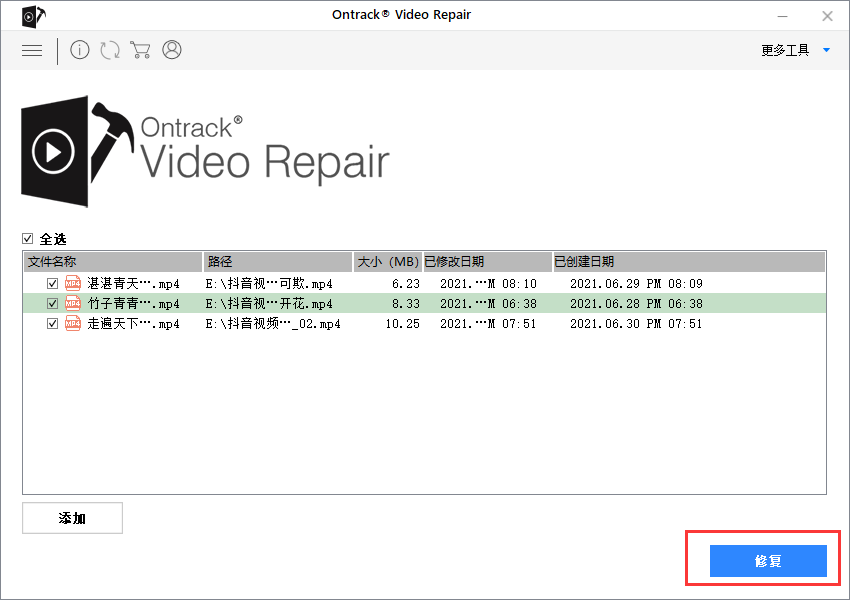
单击图1界面中“添加文件”按钮,根据文件所在路径添加视频,添加完毕后,单击“修复”,便进入修复步骤,很快便能修复完成。
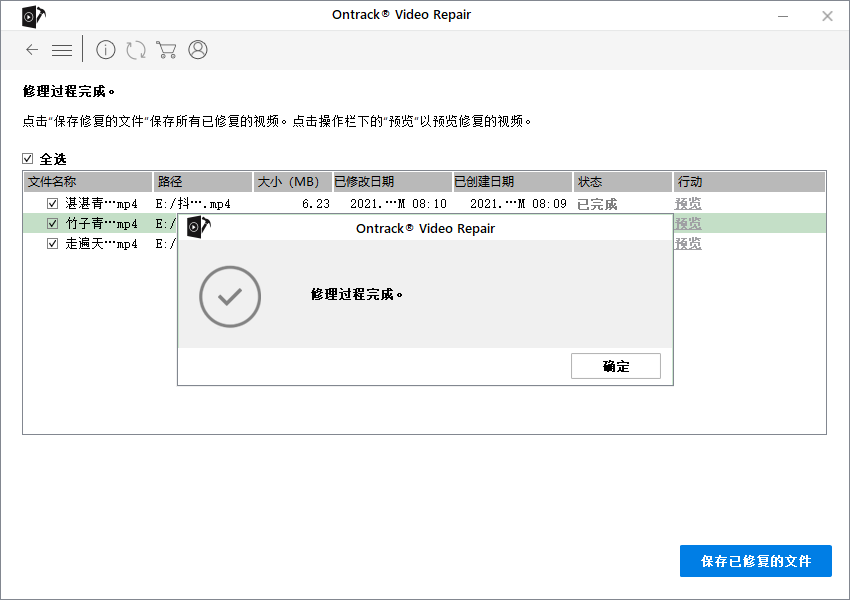
视频修复结束后,我们可以直接单击“预览”查看视频文件,然后单击“保存已修复的文件”即可。
简单总结,视频损坏会给原创作者带来更多的工作量,在选择视频恢复工具时需结合视频格式以及操作效率,Ontrack Video Repair便是一款功能强大且操作简单的视频修复工具。打开EasyRecovery“更多工具——视频修复”便可启动软件,然后添加待修复文件,单击“修复”即可。快下载EasyRecovery体验恢复视频文件吧!
作者:伯桑
展开阅读全文
︾